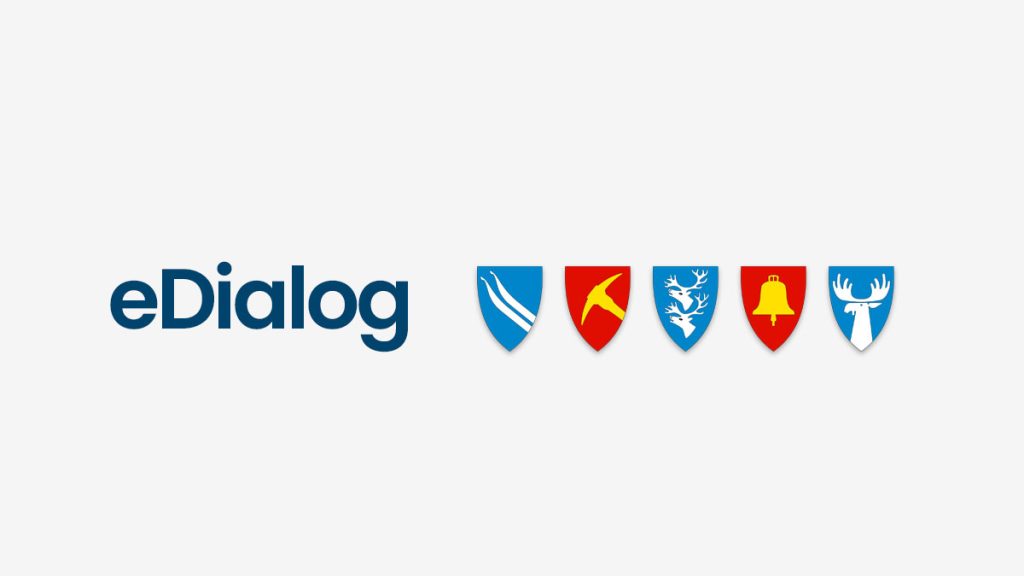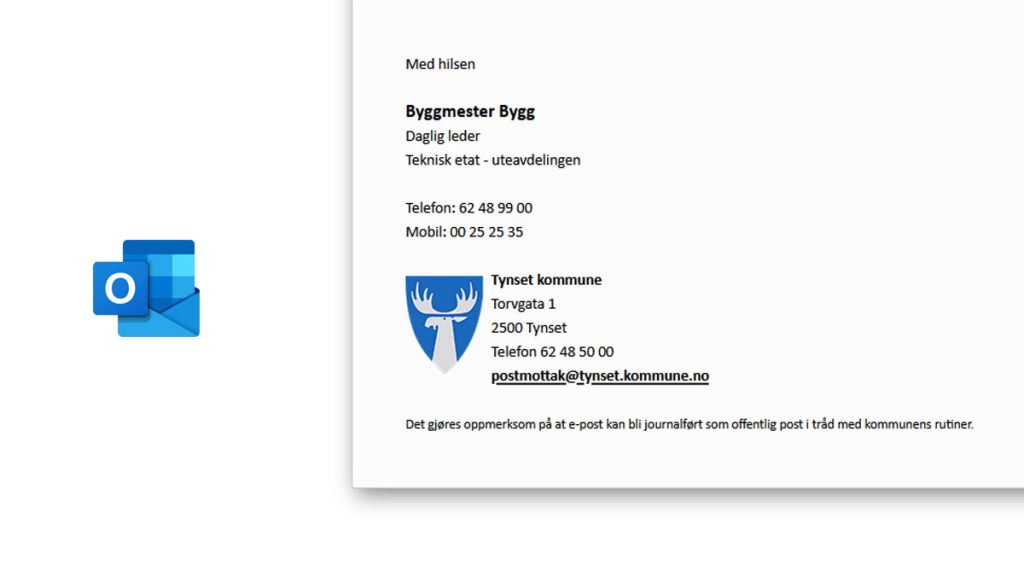E-post signatur
E-post signatur kan ikke endres i Outlook. Ønsker du å endre kontaktopplysninger, må endringene gjøres i Visma HRM.
Endre signatur i Outlook Webmail
Har du kun tilgang til Outlook via nettleseren, kan du endre signaturen din selv ved å logge deg inn via webmail.
Start en nettleser og logg inn på Outlook Webmail
Klikk på tannhjulet (øverst i verktøylinjen) og skroll helt ned til Vis alle Outlook-innstillinger og trykk på lenken
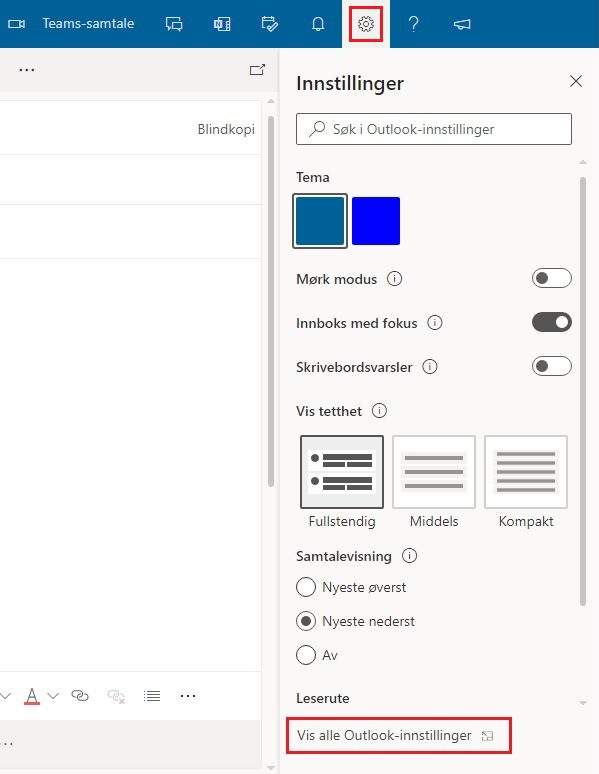
Velg E-post og neste valg Skriv og svar.
Skriv nå inn ny e-post signatur.
Når du er ferdig, klikker på du på Lagre knappen
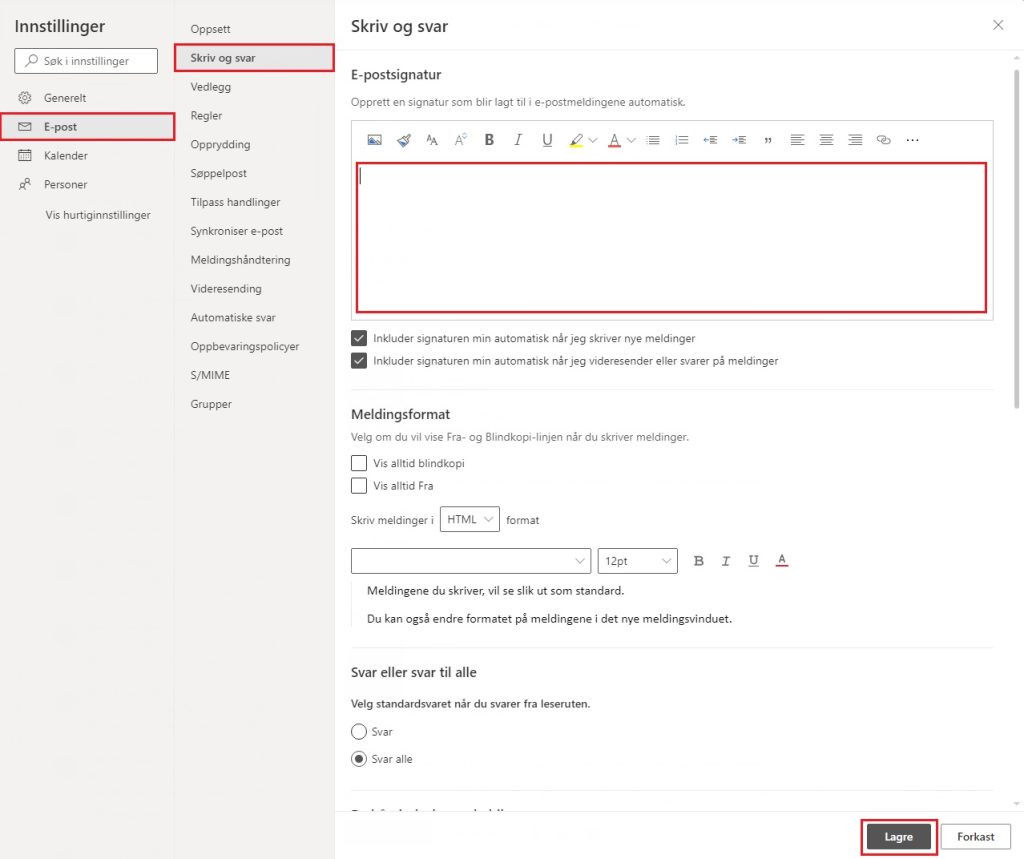
Lag en ny melding og velg Sett inn signatur i verktøylinjen (øverst)
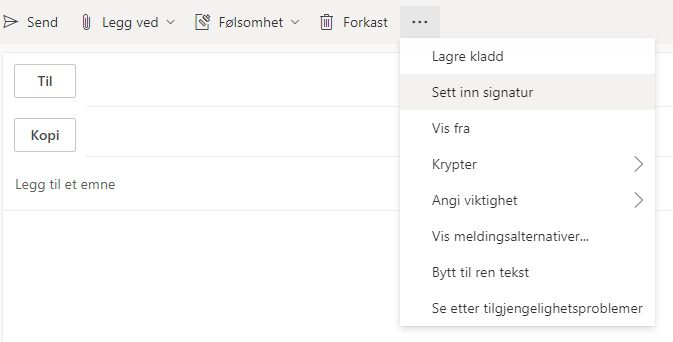
Signatur i Outlook lokalt på datamaskin
Denne veiledninger gjelder for Microsoft Outlook på Windows 10/11. Signaturen kan settes selv, og start med å kopiere signaturen fra sendte elementer. Opprett en ny e-post i Outlook og velg ikonet som er merket i bildet og velg Signaturer
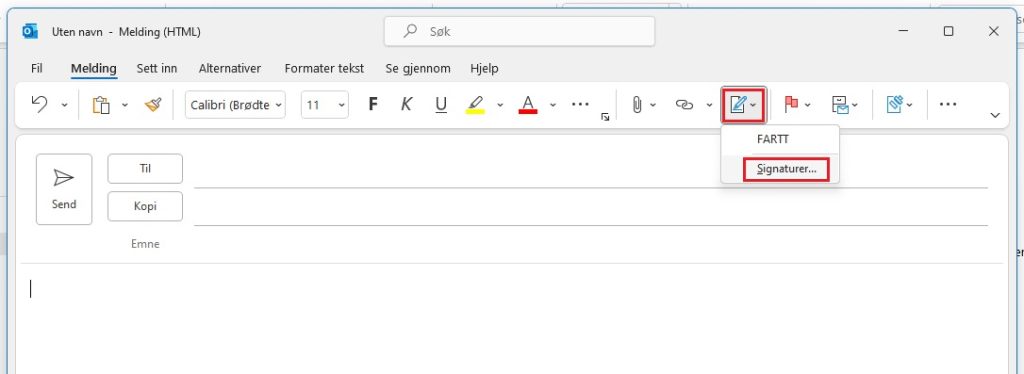
Lag en ny signatur ved å klikke på Ny knappen
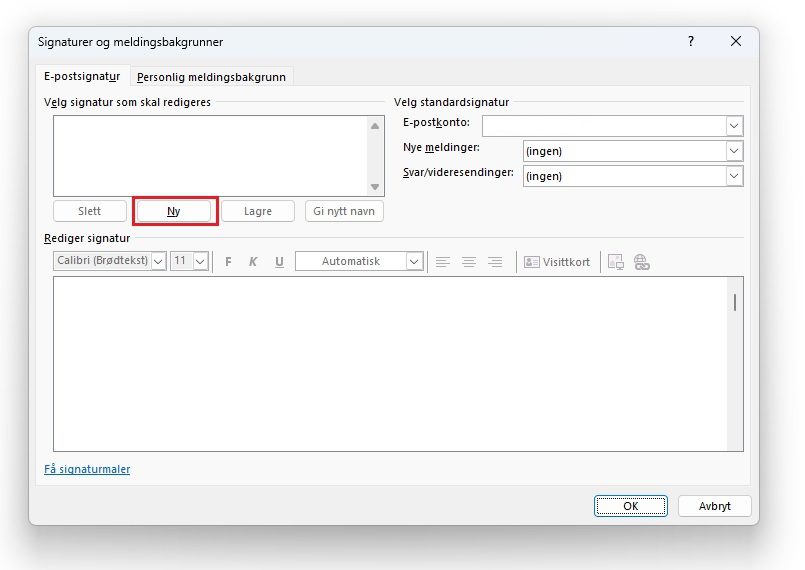
Oppgi navn på signaturen, f.eks. din kommune
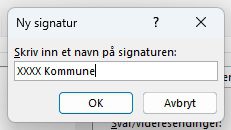
Skriv inn din signatur eller lim inn fra sendte elementer. Klikk på OK knappen når du er ferdig
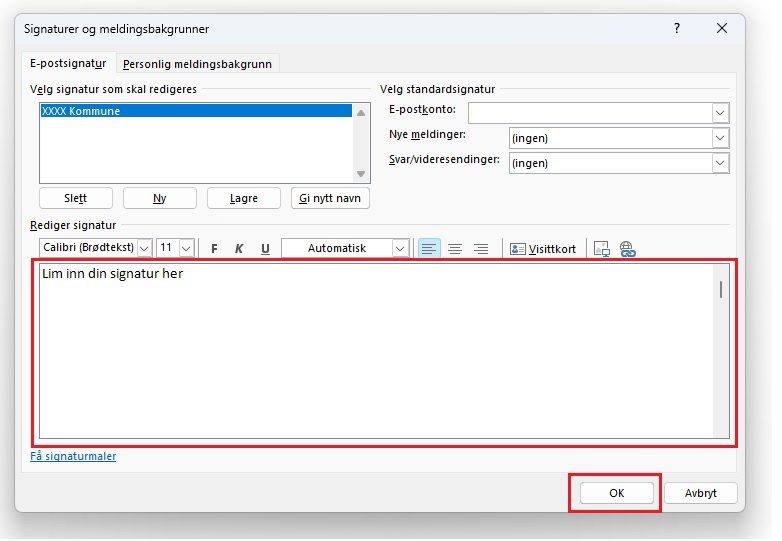
NB! I valget “Velg standardsignatur” kan du sette hvilken signatur skal være standard, og om signaturen skal automatisk legges til i nye e-poster og videresendinger.
Hent e-post signatur
Etter at du er innlogget på fartt.no, kan du hente din e-post signatur. E-post signaturen ligger tilgjengelig på siden: Din e-post signatur i Outlook og du kopierer signaturen rett fra siden og limer inn i Outlook. Signaturen er synkronisert med Azure AD og oppdateres en gang i uken.
Signatur i Outlook på mobiltelefon
Kommer snart